구글 블로그도 티스토리처럼 개인 도메인을 블로그 주소로 연결하여 사용할 수 있다. 그러기 위해서 우선 개인 도메인을 등록한다. 도메인 등록 사이트 가비아, 후이즈, 카페24 등 여러 곳이 있으니 편한 곳에서 등록하면 된다.
구글 블로그에 도메인 연결하기
개인 도메인을 이미 보유하고 있거나 새로 등록했다면 등록한 사이트에 접속한다. 여기서는 카페24를 이용해 개인 도메인을 연결할 것이다. 도메인 연결 방법은 사이트마다 약간의 차이는 있지만 거의 다 비슷하니 이해하는데 어렵지 않을 것이다.
카페24에 접속 후, 도메인 DNA관리 메뉴로 들어간다. ①의 '별칭(CNAME) 관리'를 누르고 난 후, ② 'CNAME 추가'를 누른다. 아래와 같이 서브 도메인을 만들 수 있는 창이 뜨면 도메인 별칭에 원하는 서브 도메인 이름을 입력한다.
여기서는 블로그 주소인 'plus'를 입력했지만 각자 생각해둔 이름을 입력하면 된다. 아래 실제 도메인명에는 'ghs.google.com'를 입력한 후, '확인'을 누른다. 원하는 도메인이 만들어졌다면 구글 블로거에 접속한다.
 |
| 구글 블로거 개인 도메인 설정화면 |
설정에 들어가서 '맞춤 도메인'을 누른다. 맞춤 도메인 입력 창에 미리 만들어둔 서브 도메인 주소를 입력한다. 입력하고 '저장'을 누르면 아마도 '이 도메인에 대한 권한을 확인할 수 없습니다'라는 경고창이 뜰 것이다.
아직 '내가 사용할 서브 도메인의 설정이 더 남아 있다'는 뜻으로 생각하고 당황할 필요는 없다. 우선 알림창에서 모자이크 처리된 이름 부분과 대상 부분을 각각 복사해 둔다. 그리고 나서 아까 도메인을 등록했던 사이트에 다시 접속한 후, 도메인 DNA관리에 들어가 CNAME을 하나 더 추가한다.
이번에는 도메인 별칭에 아까 경고창에서 복사해둔 이름을 붙여넣고, 실제 도메인명 역시 아까 복사해둔 대상 부분을 붙여넣은 후, '확인'을 누른다.
이제 다시 구글 블로거 설정에 들어가 맞춤 도메인에 처음에 만들어 두었던 서브 도메인 주소를 다시 복사해 넣으면 이번에는 경고창 없이 설정이 완료된다.



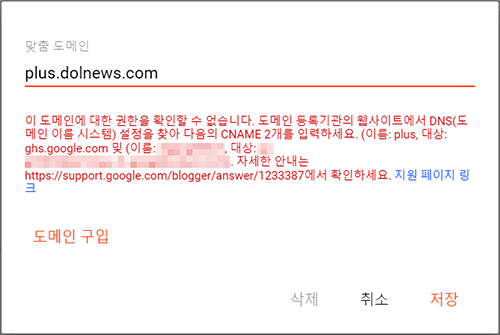

0 Comments
댓글 쓰기